OEM là công cụ tuyệt vời trong việc quản trị CSQL Oracle, xem thêm tại https://datalinks.vn/oracle-enterprise-manager-la-gi/
Trong hướng dẫn này chúng ta sẽ cùng nhau thêm database vào OEM để quản trị, có nhiều cách để thêm database vào OEM, bài viết này sẽ hướng dẫn thêm thủ công từng bước một.
Quản trị Oracle database với OEM – add database to Oracle Enterprise Manager Enterprise Manager OEM 13c
Các bước:
- Cài đặt môi trường
- Cài đặt agent trên remote host
- Add database instance
CÀI ĐẶT MÔI TRƯỜNG:
- OEM host: 192.168.68.10
- Database remote host: 192.168.68.11
- Agent database remote host directory: /u01/app/oracle/oemagent
Đảm bảo rằng 2 host có IP và hostname tương ứng như sau:
OEM host:
- IP: 192.168.68.10
- Hostname: oem.localdomain
DB host:
- IP: 192.168.68.11
- hostname: db1.localdomain
=> đặt lại thông tin nếu chưa đúng nhé các bạn
Đặt lại hostname sử dụng lệnh sau:
hostnamectl set-hostname db1.localdomain hostnamectl set-hostname oem.localdomain
Thực hiện trên 2 server OEM và host database:
Thêm vào thông tin host như sau: login vào user root
su - vi /etc/hosts
## thêm vào nội dung bên dưới
192.168.68.10 oem.localdomain oem 192.168.68.11 db1.localdomain db1
Disable firewalld:
systemctl stop firewalld.service systemctl disable firewalld.service
Disable dịch vụ selinux:
vi /etc/selinux/config ## tìm dòng bên dưới và sửa thành disabled SELINUX=disabled
Tiến hành ping kiểm tra kết nối giữa 2 host:
ping oem -c 5 ping db1 -c 5
Tạo đường dẫn để cài đặt oem agent trên db1 – DB1:
Tạo đường dẫn lưu trữ agent cho việc cài đặt trên remote host (host database mà chúng ta cần thêm vào OEM để giám sát db1):
su oracle cd mkdir -p /u01/app/oracle/oemagent
Bật database và listener trên node DB1 lên:
listener trên db1 có nội dung như sau:
nếu chưa có thì tạo mới, nếu có rồi thì kiểm tra thông tin đúng như bên dưới
vi /u01/app/oracle/product/19.3.0/dbhome_1/network/admin/listener.ora
LISTENER =
(DESCRIPTION_LIST =
(DESCRIPTION =
(ADDRESS = (PROTOCOL = TCP)(HOST = db1)(PORT = 1521))
(ADDRESS = (PROTOCOL = IPC)(KEY = EXTPROC1521))
)
)
lsnrctl start
lsnrctl status
su oracle cd . .bash_profile sqlplus / as sysdba startup; select name,open_mode from v$database;
Trên OEM, bật listener, database, bật OMS lên:
kiểm tra thông tin listener OEM đúng như sau:
nếu chưa có thì tạo mới, nếu có rồi thì kiểm tra thông tin đúng như bên dưới
vi /u01/app/oracle/product/19.3.0/dbhome_1/network/admin/listener.ora
LISTENER =
(DESCRIPTION_LIST =
(DESCRIPTION =
(ADDRESS = (PROTOCOL = TCP)(HOST = oem)(PORT = 1521))
(ADDRESS = (PROTOCOL = IPC)(KEY = EXTPROC1521))
)
)
login vào host OEM với user oracle và thực hiện lệnh sau:
su oracle cd ## bật listener trên OS lsnrctl start LISTENER lsnrctl status LISTENER sqlplus / as sysdba startup; select name,open_mode from v$database; ## bật OMS trên OS: /u01/app/oracle/oem/bin/emctl start oms /u01/app/oracle/oem/bin/emctl status oms ## kiểm tra và bật Agent: /u01/app/oracle/agent/agent_inst/bin/emctl start agent /u01/app/oracle/agent/agent_inst/bin/emctl status agent
Trên Window mởi Chrome hoặc CocCoc lên:
Đăng nhập vào OEM: https://192.168.68.10:7803/em
user/pass: sysman/oracle111
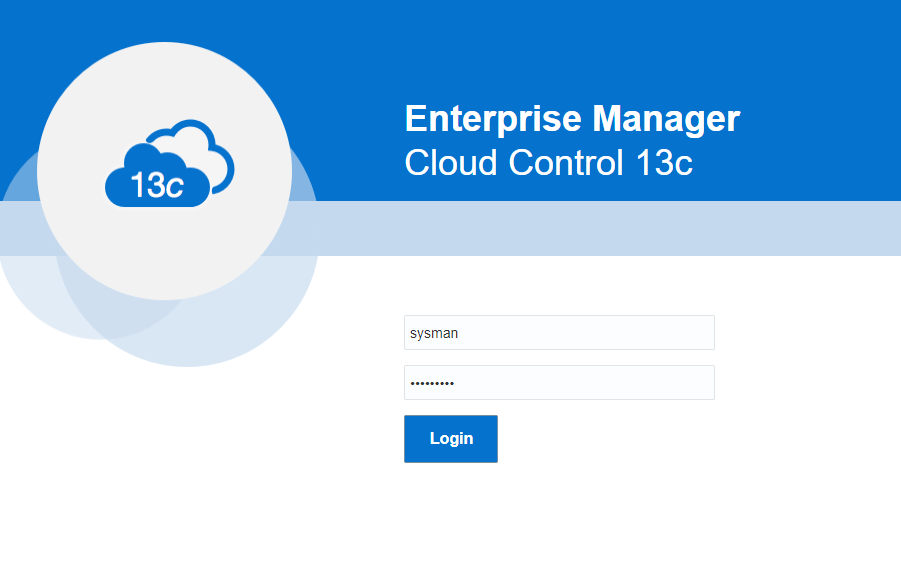

Cài đặt Agent trên Remote host:
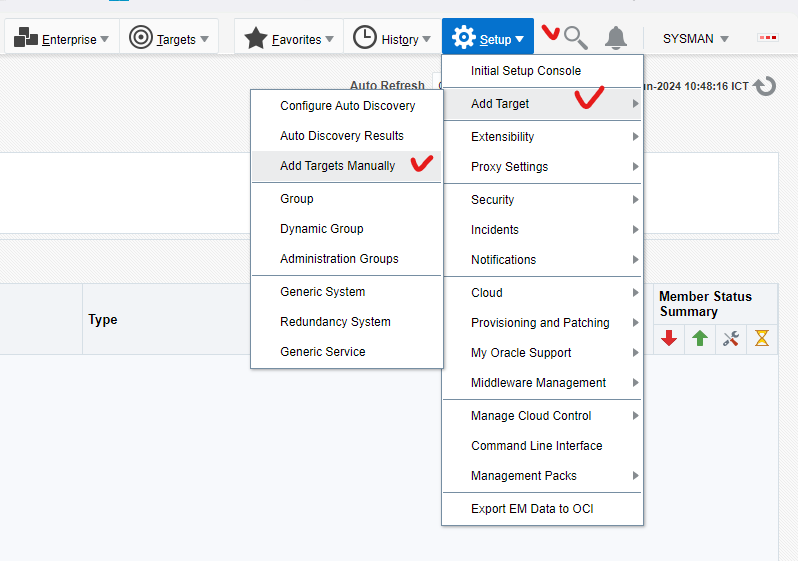
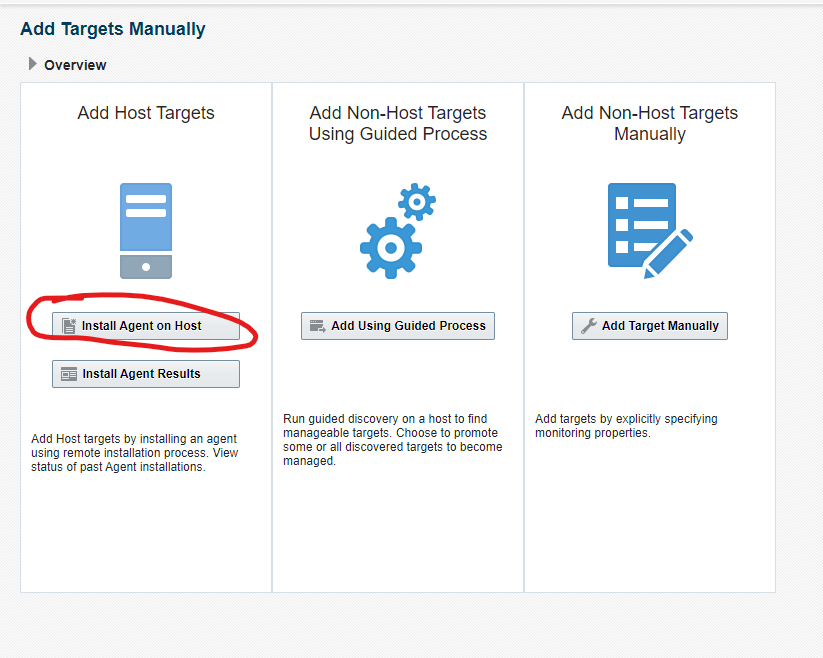
Add => manually
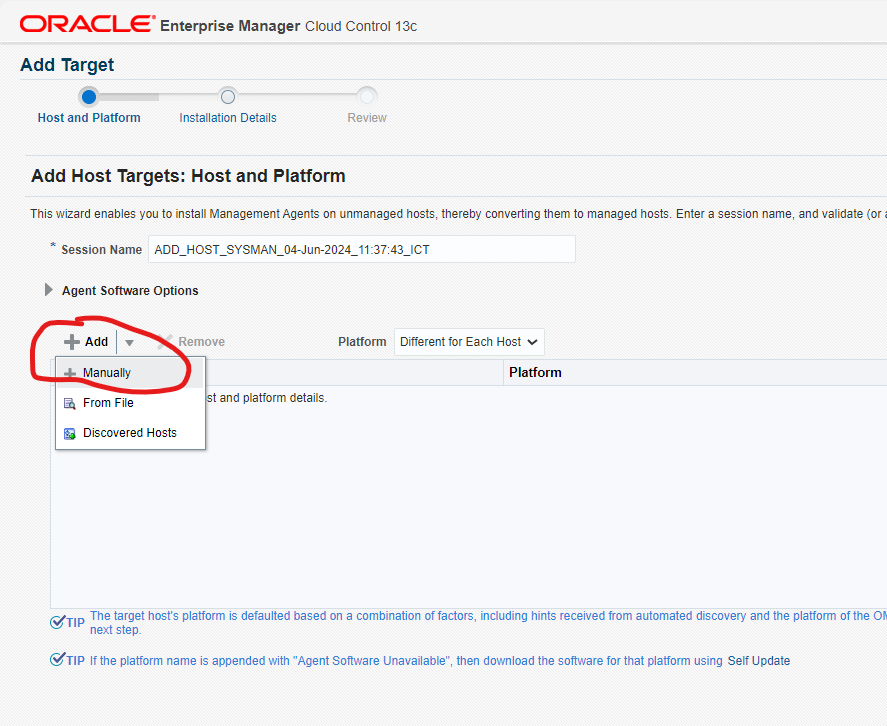
Nhập thông tin của database remote, OS => next
Host: db1.localdomain Platform: Linux x86_64
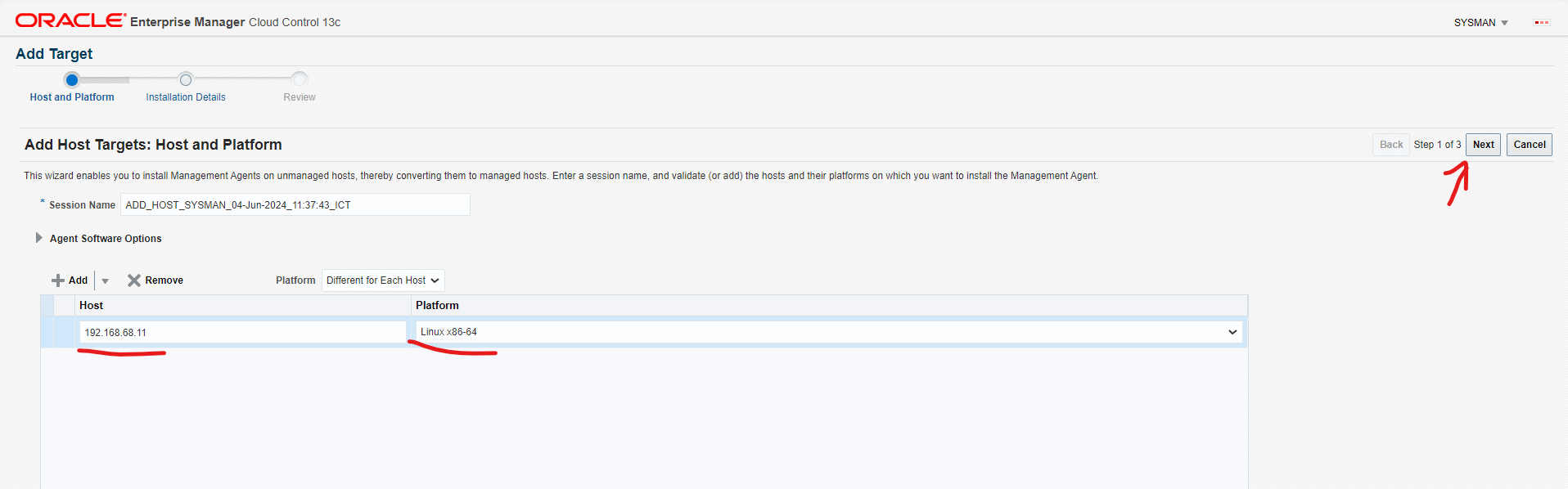
Nhập vào thông tin đường dẫn oemagent remote db vừa tạo ở trên
Installation base directory: /u01/app/oracle/oemagent
Sau đó nhấn TAB để dòng Instance directory được tạo và điền tự động
- Click tạo Named Credential => cung cấp quyền login vào server remote host (sử dụng user oracle) => chúng ta đặt tên cho nó là oracle_user_db1
- Click tạo Root Credential => cung cấp quyền login vào server remote host (sử dụng user root) => chúng ta đặt tên cho nó là root_user_db1

Xem lại thông tin review ở bên dưới như thế này
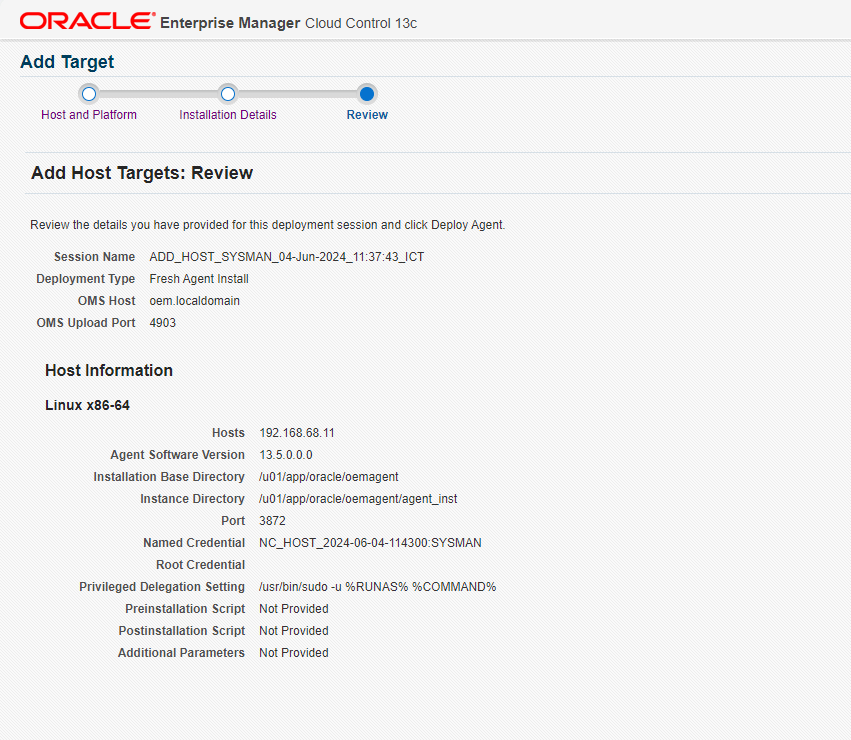
Nhấn Deploy Agent để bắt đầu thực hiện cài đặt Agent lên db1
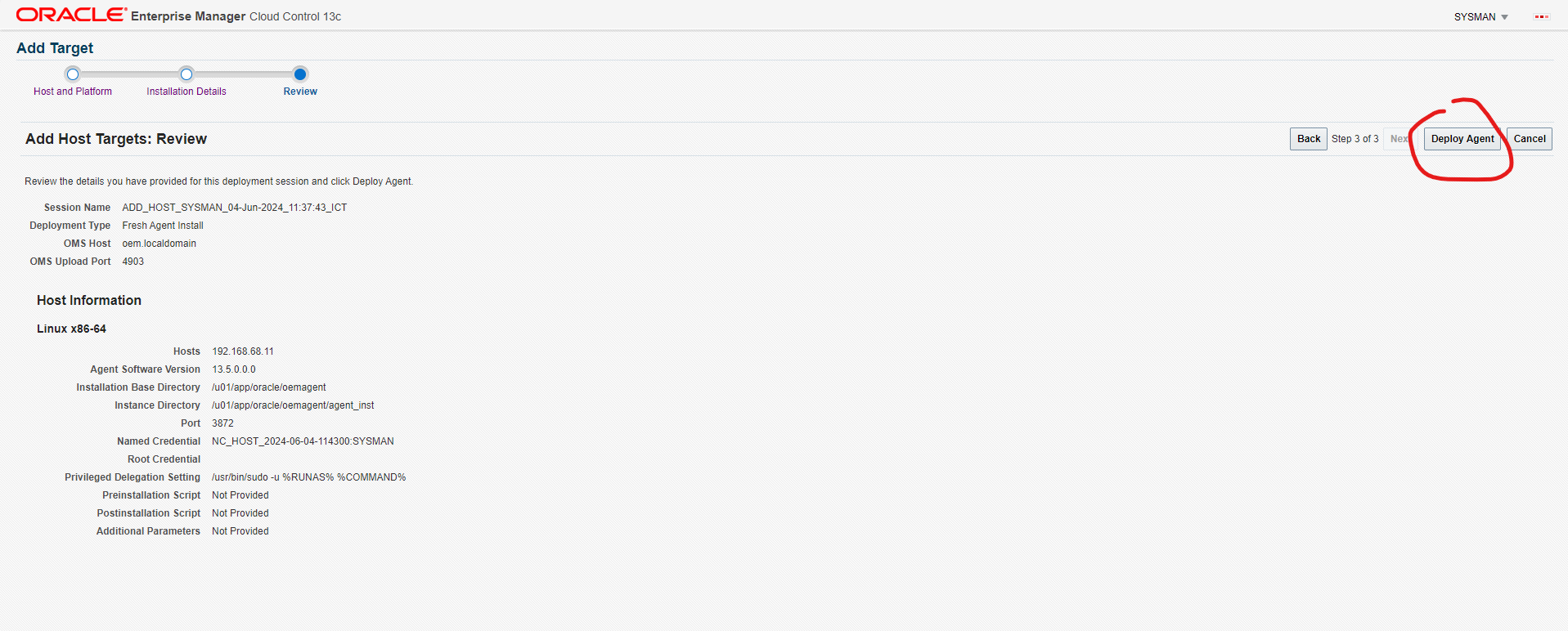
Hệ thống tiến hành cài đặt agent trên remote host:
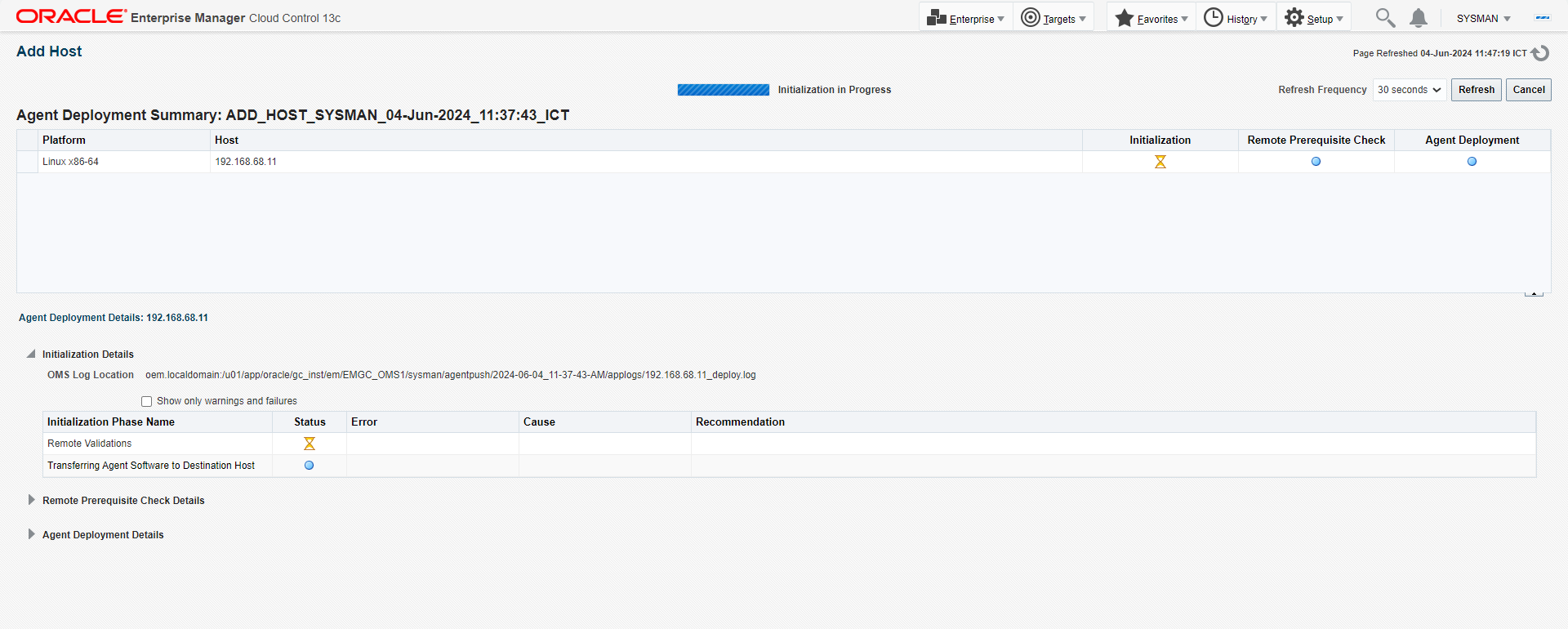
Như vậy là chúng ta add agent thành công và host db1:
Xem danh sách host vừa thêm vào OEM:
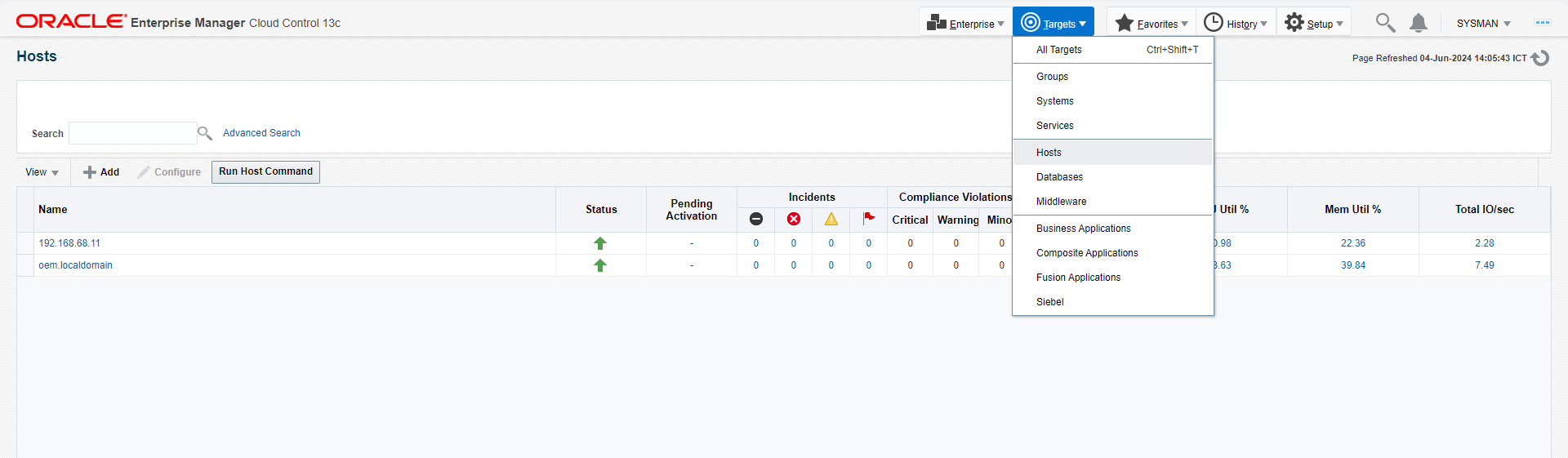
ADD DATABASE INSTANCE:
Chúng ta đã add được host db1 vào OEM => bây giờ thực hiện add database trên host db1 vào OEM là có thể monitor được database rồi, thực hiện theo hướng dẫn sau:
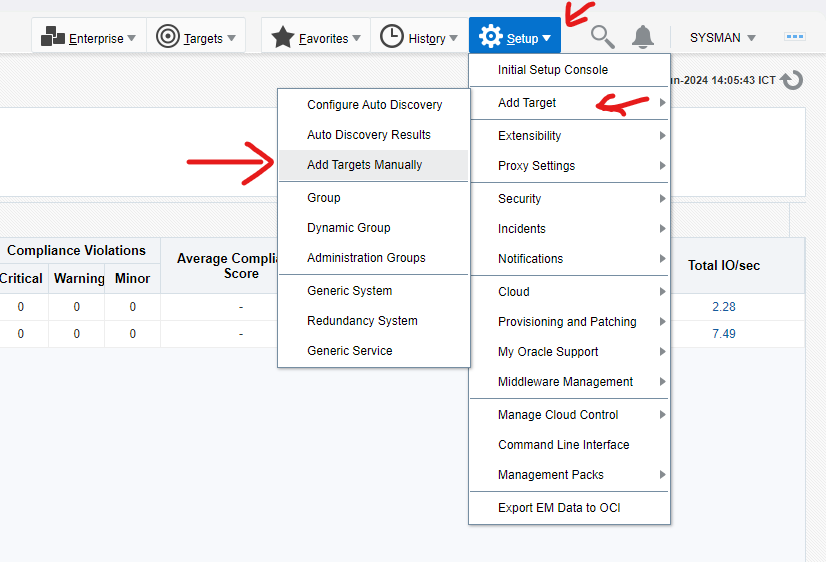
Add target Manually
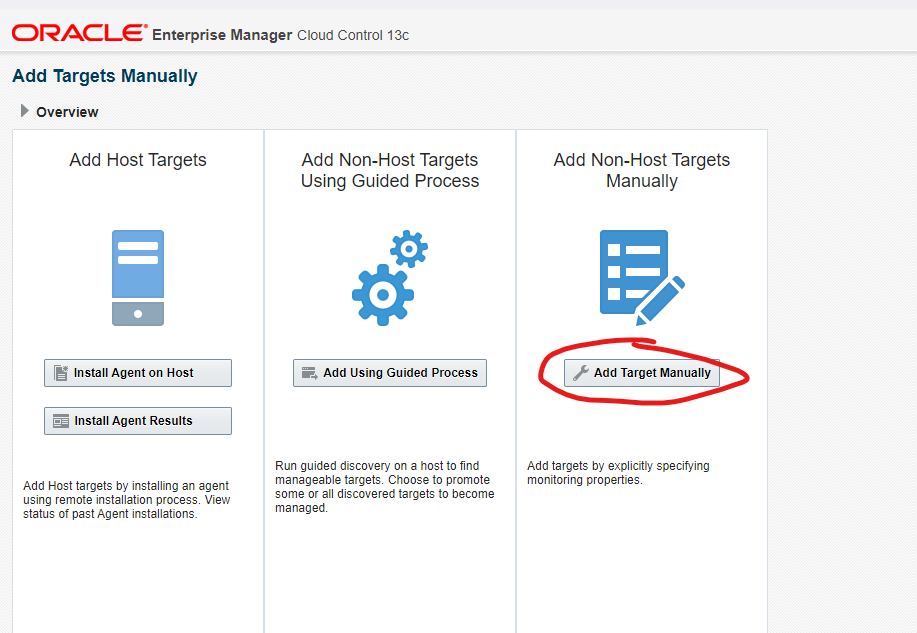
Nhập thông tin vào Agent host: db1.localdomain
Sau đó chúng ta nhấn nút Tìm kiếm
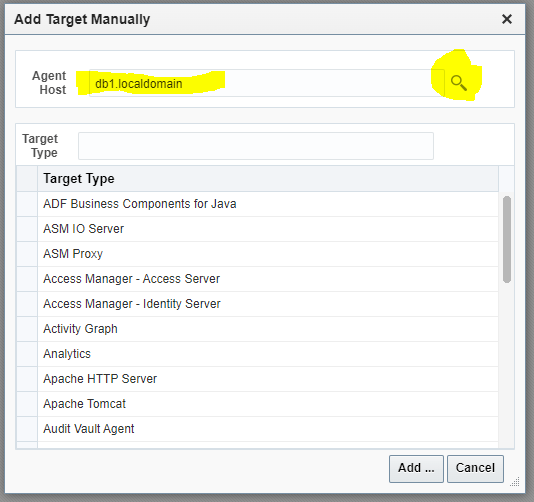
Chúng ta được thông tin như bên dưới => nhấn chọn db1.localdomain và sau đó chọn select
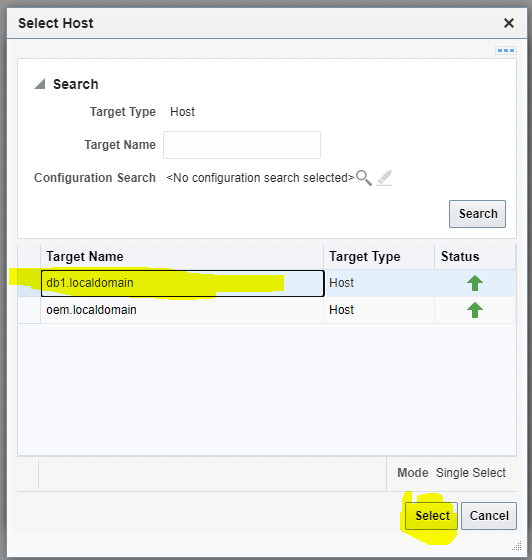
Tìm đến database instance và chọn nó sau đó nhấn Add:
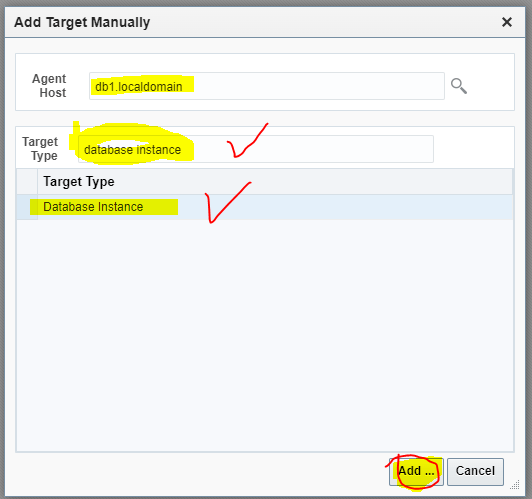
Nhập các thông tin như bên dưới:
- Target Name: tên CSDL của remote host: duodb
- Database System: OS username login hệ thống: oracle
- Monitoring Username: tên user database: sys
- Monitoring Password: pass của user sys trên: oracle
- Role: giám sát qua role nào: sysdba
- oracle home path: đường dẫn thư mục oracle home của db1: /u01/app/oracle/product/19.3.0/dbhome_1
- Listener Machine Name: db1.localdomain
- Port: 1521
- Connection Protocol: TCP
- Database SID: duodb
Chi tiết như hình bên dưới.
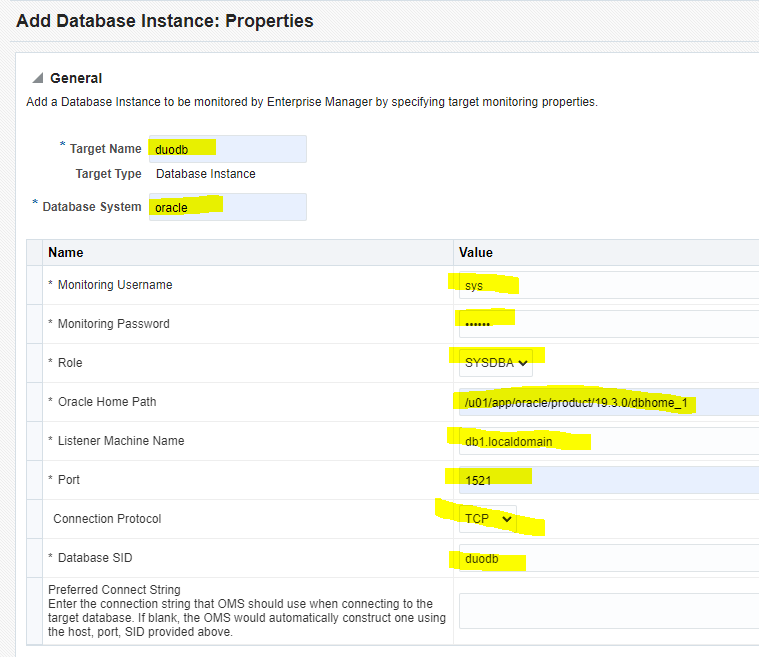
Nhấn test connection và thành công:

Next để tiếp tục sau đó nhấn Submit:
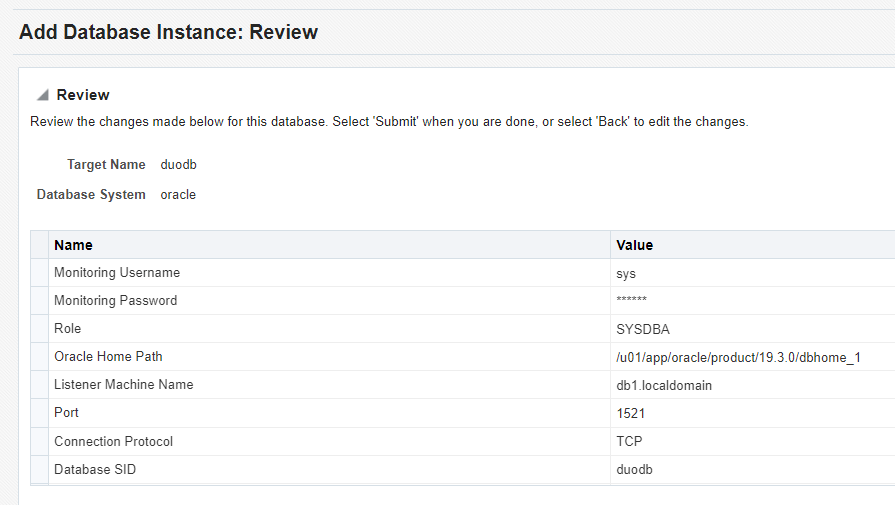
Thông báo thành công, chúng ta nhấn close để đóng lại
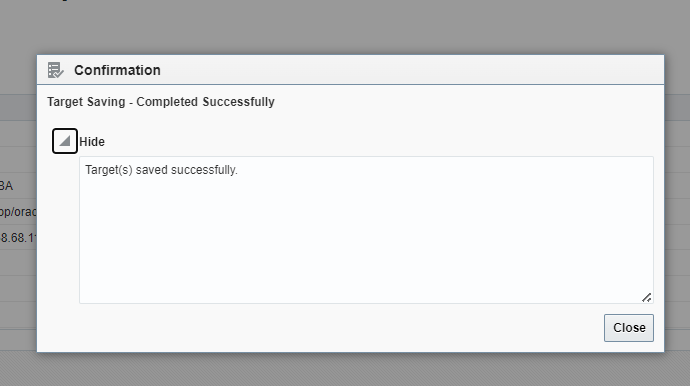
MONITORING:
Targets/databases:
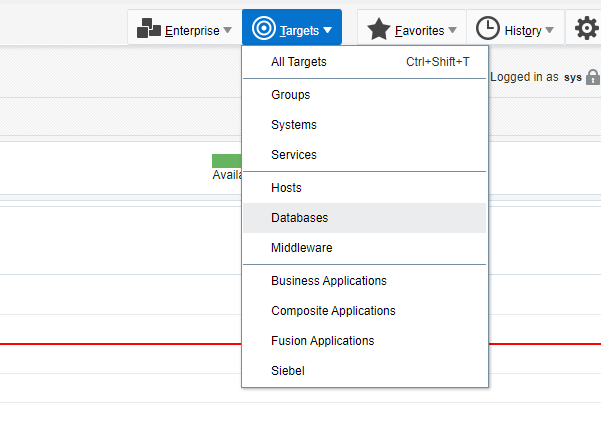
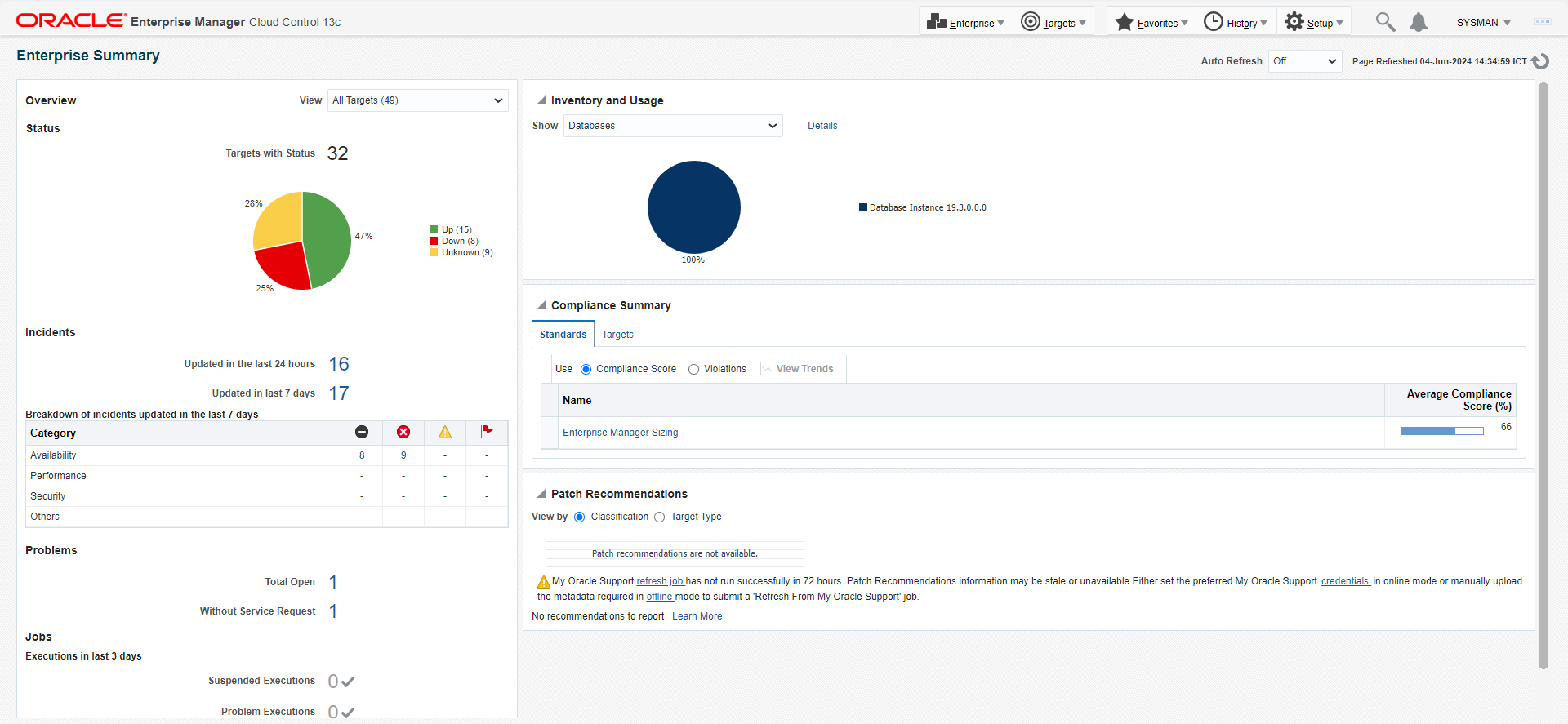
Như vậy là chúng ta đã add database trên db1.localdomain vào trong OEM để giám sát thông tin thành công.
Chúc các bạn thành công!


